Установка цифрового сертификата
После получения уведомления об одобрении запроса на сертификат и загрузки самого сертификата установите его на веб-сервер. Для установки вернитесь в консоль MMC Internet Services Manager (Диспетчер служб интернета) и выполните следующие шаги.
- Откройте консоль Internet Services Manager и в дереве ресурсов перейдите к веб-сайту, на который нужно установить сертификат. Щелкните правой кнопкой мыши на сайте, после чего в появившемся меню выберите Properties (Свойства), чтобы отобразить окно Web Site Properties (Свойства веб-узла).
- Откройте вкладку Directory Security (Безопасность каталога) и нажмите на кнопку Server Certificate, как и при создании запроса на подпись сертификата (см. рис. 8.2). Откроется Web Server Certificate Wizard (Мастер сертификатов веб-сервера). Мастер распознает, что у вас имеется нерассмотренный запрос (см. рис. 8.6). Убедитесь, что выбрана опция обработки запроса в очереди, после чего нажмите на Next (Далее) для продолжения установки.
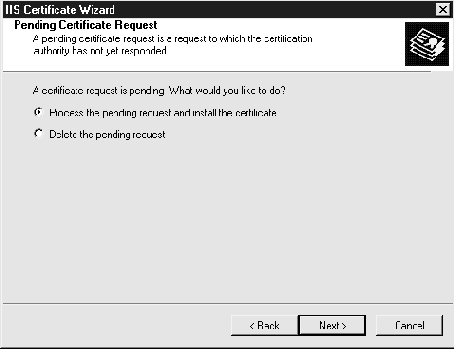
Рис. 8.6. Продолжите выполнение запроса в очереди в Certificate Wizard (Мастер сертификатов)Совет. Если на любом этапе процедуры регистрации сертификата возникнут трудности, нажмите на кнопку Back (Назад), чтобы вернуться в предыдущий шаг, либо нажмите на Cancel (Отмена), чтобы просто закрыть окно и начать выполнение процедуры сначала.
- Укажите расположение и имя файла сертификата, полученного от бюро сертификатов. Нажмите на кнопку Browse (Обзор), чтобы перейти к этому файлу, либо укажите его имя, после чего нажмите на Next (Далее) для продолжения работы. Последнее окно мастера представляет собой отчет (см. рис. 8.7) о деталях вашего сертификата.
- Просмотрите все детали сертификата и убедитесь в их корректности. Если сертификат корректен, нажмите на Next.
- В появившемся окне нажмите на кнопку Finish (Готово), чтобы завершить установку.
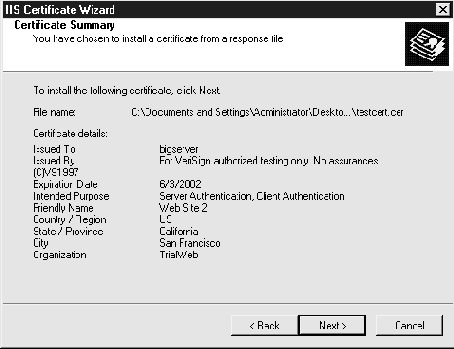
Рис. 8.7. После получения сертификата перед подтверждением установки убедитесь в корректности информации
